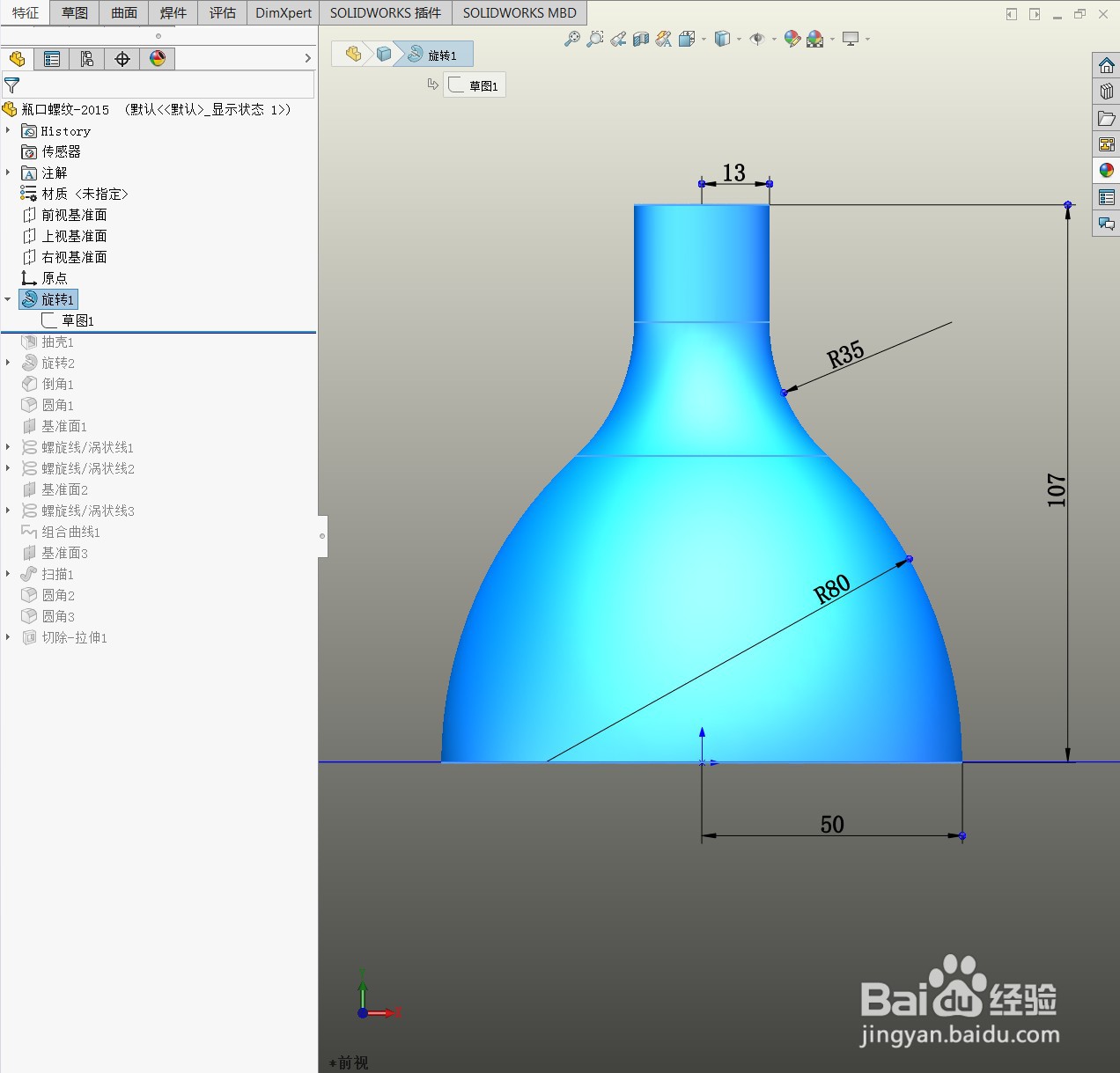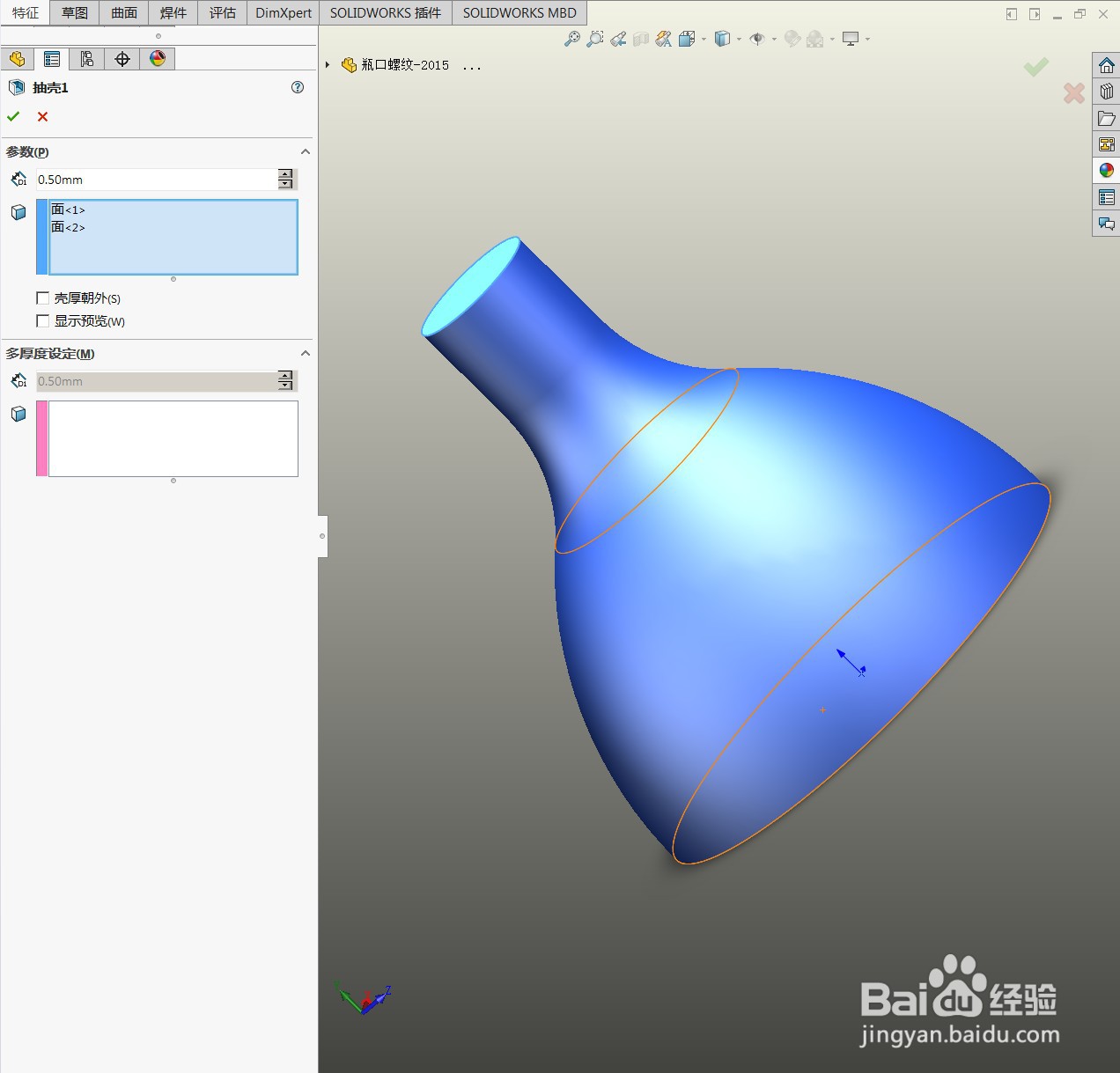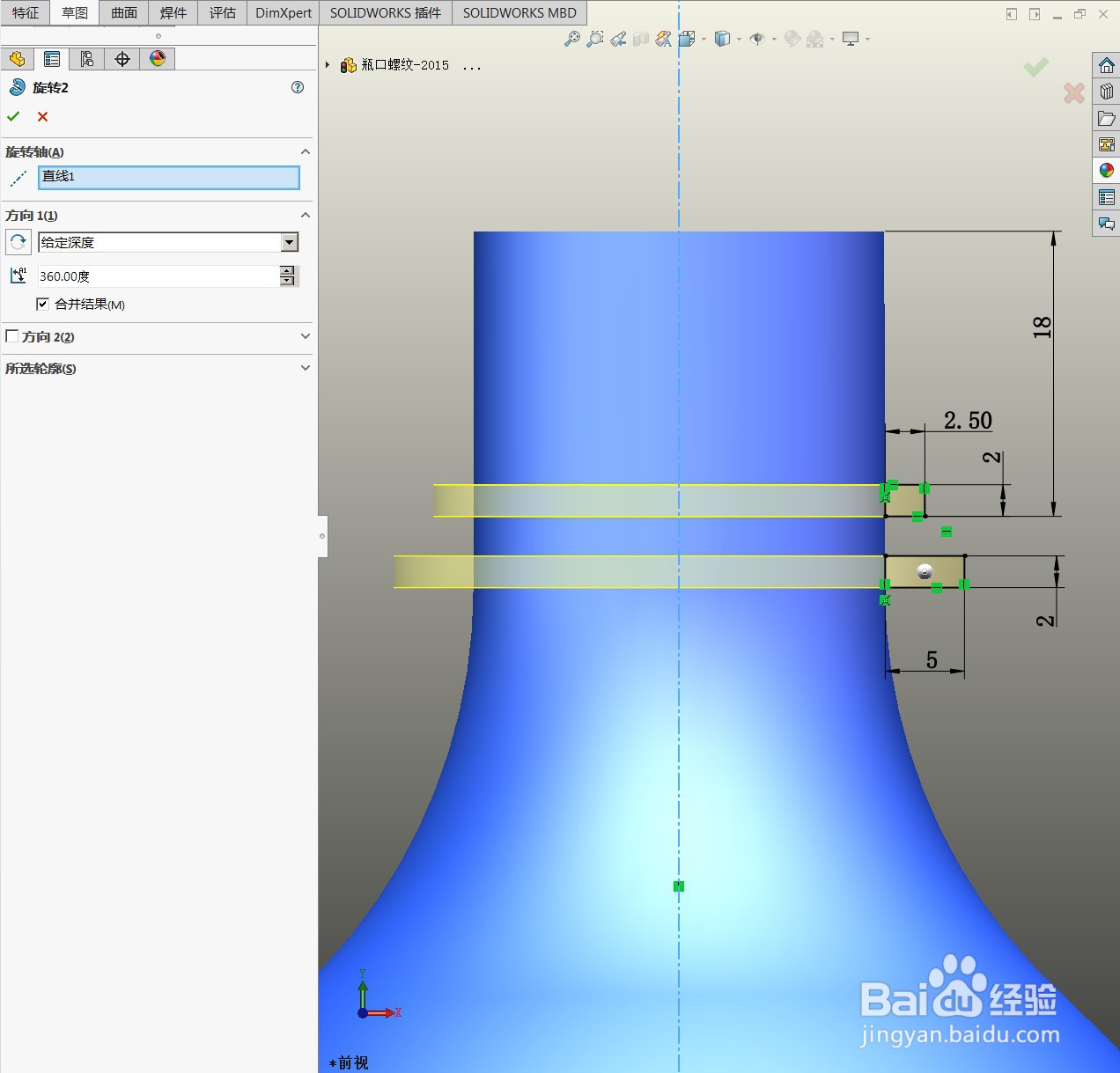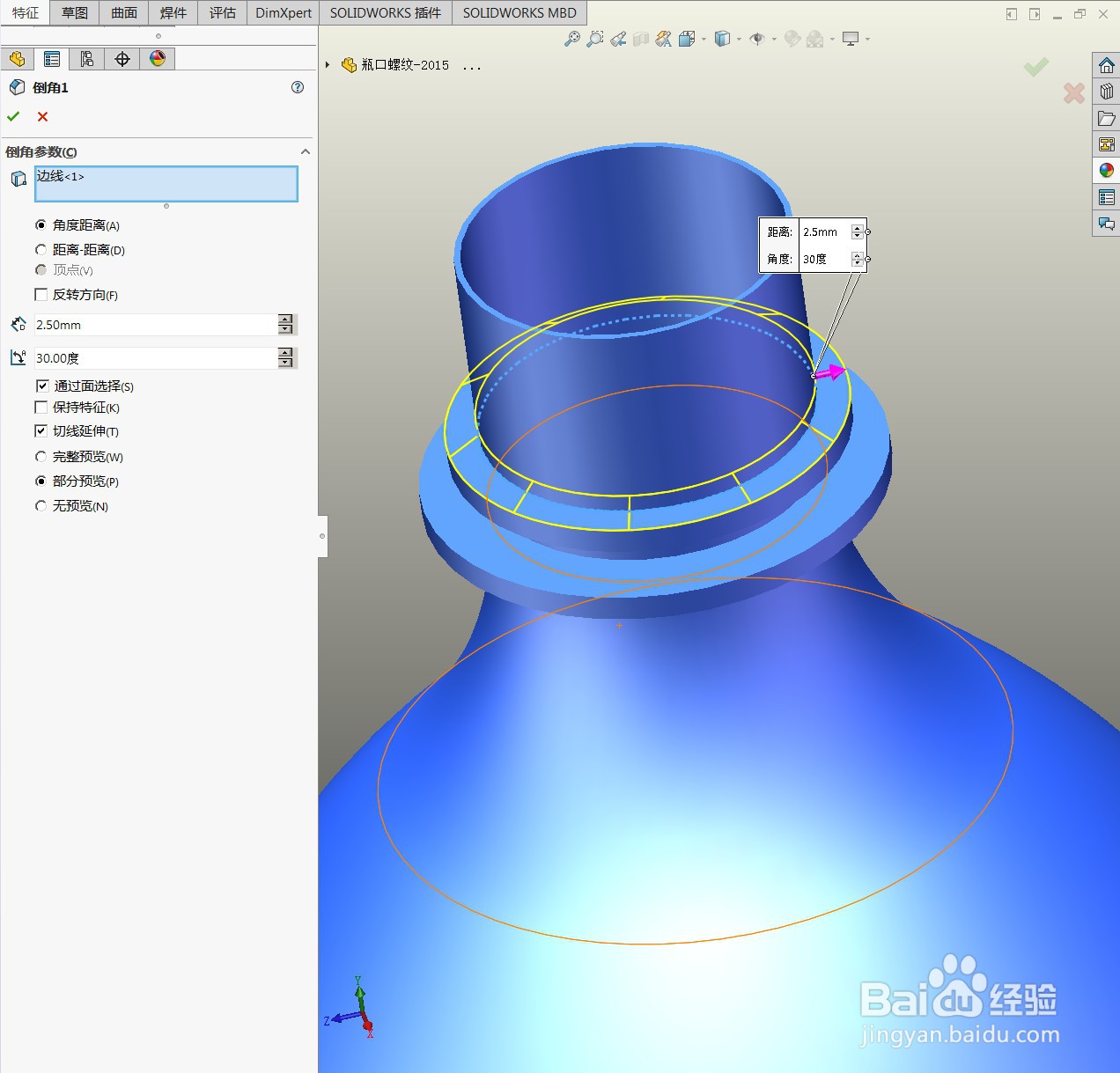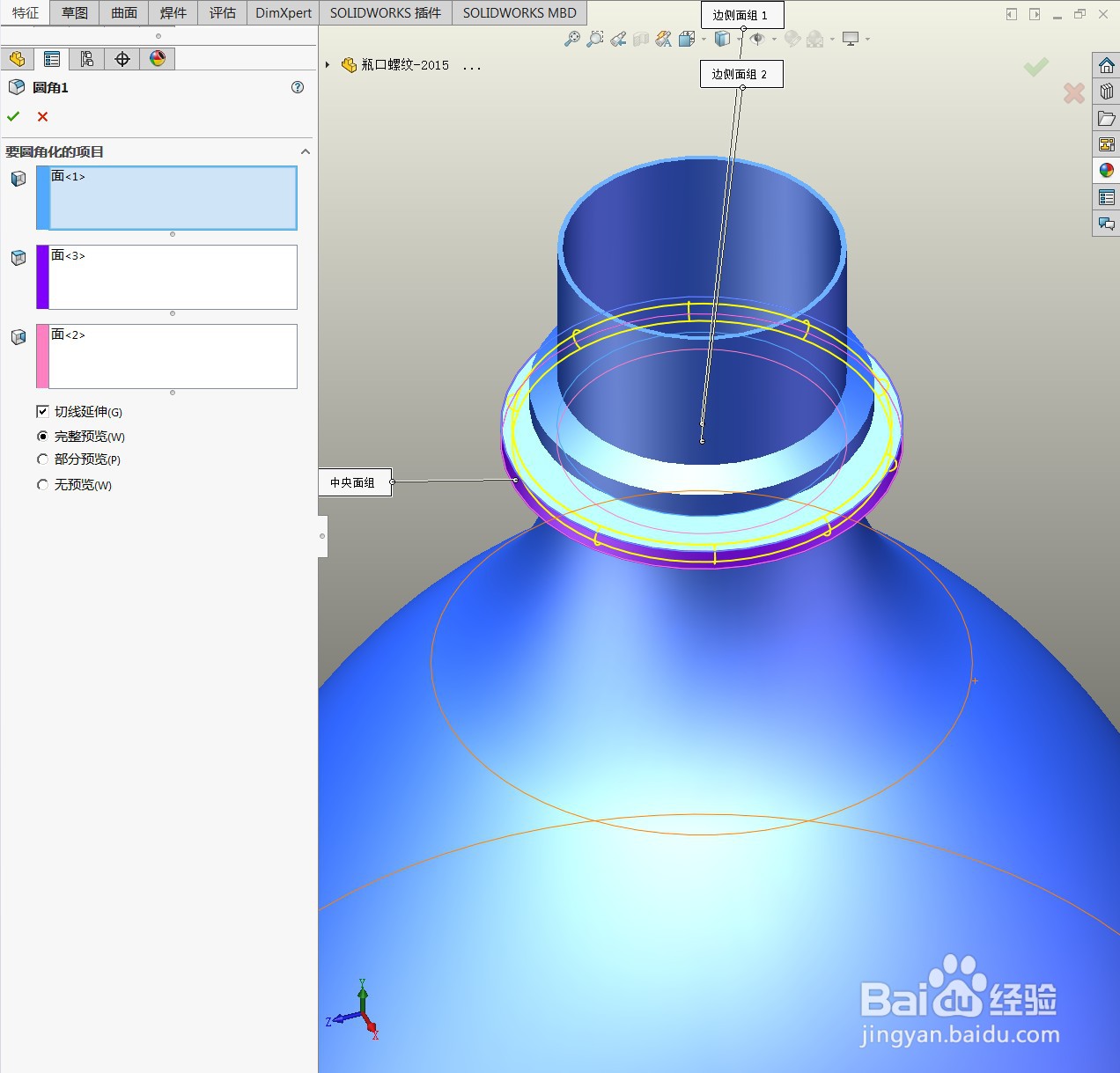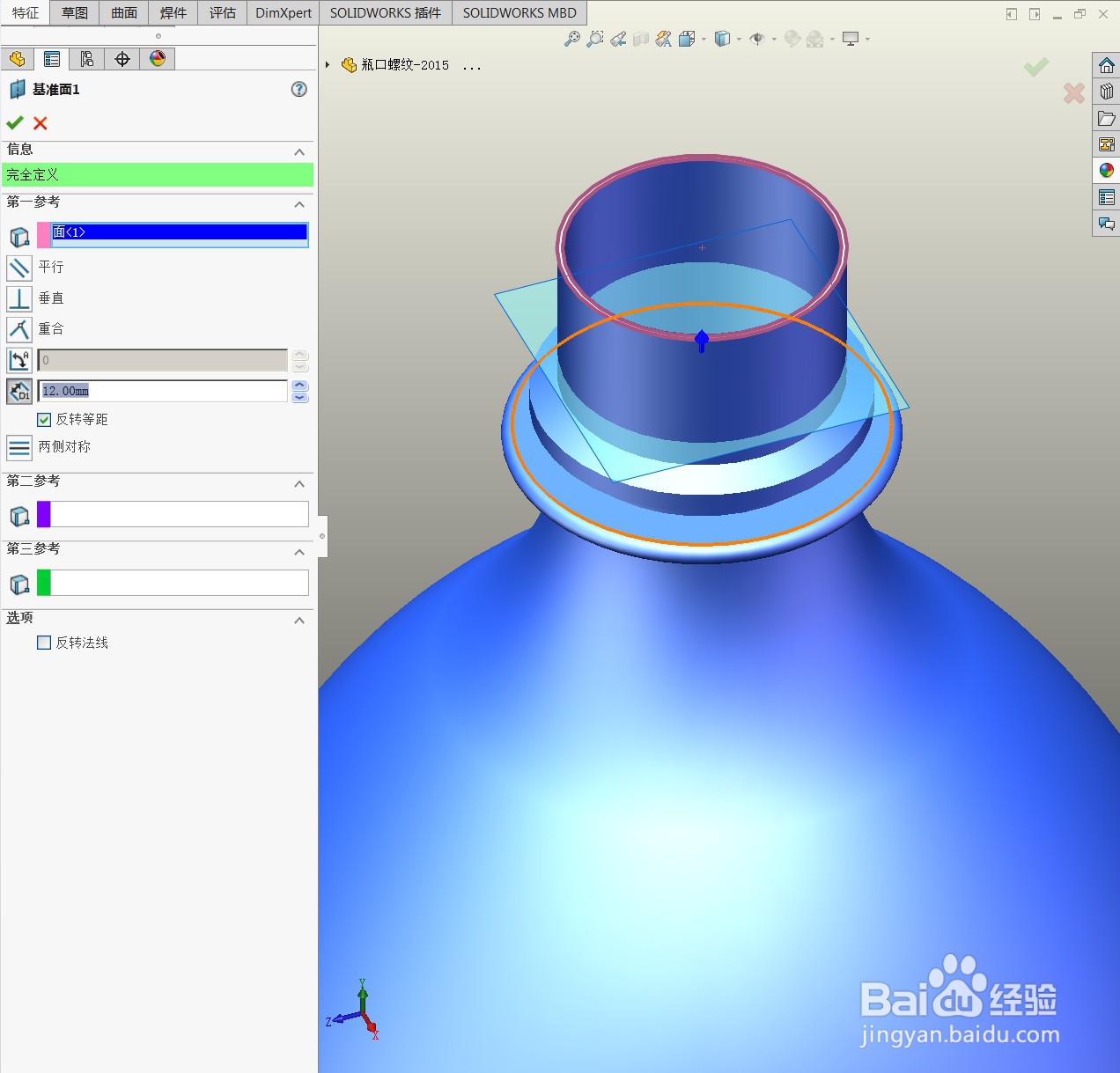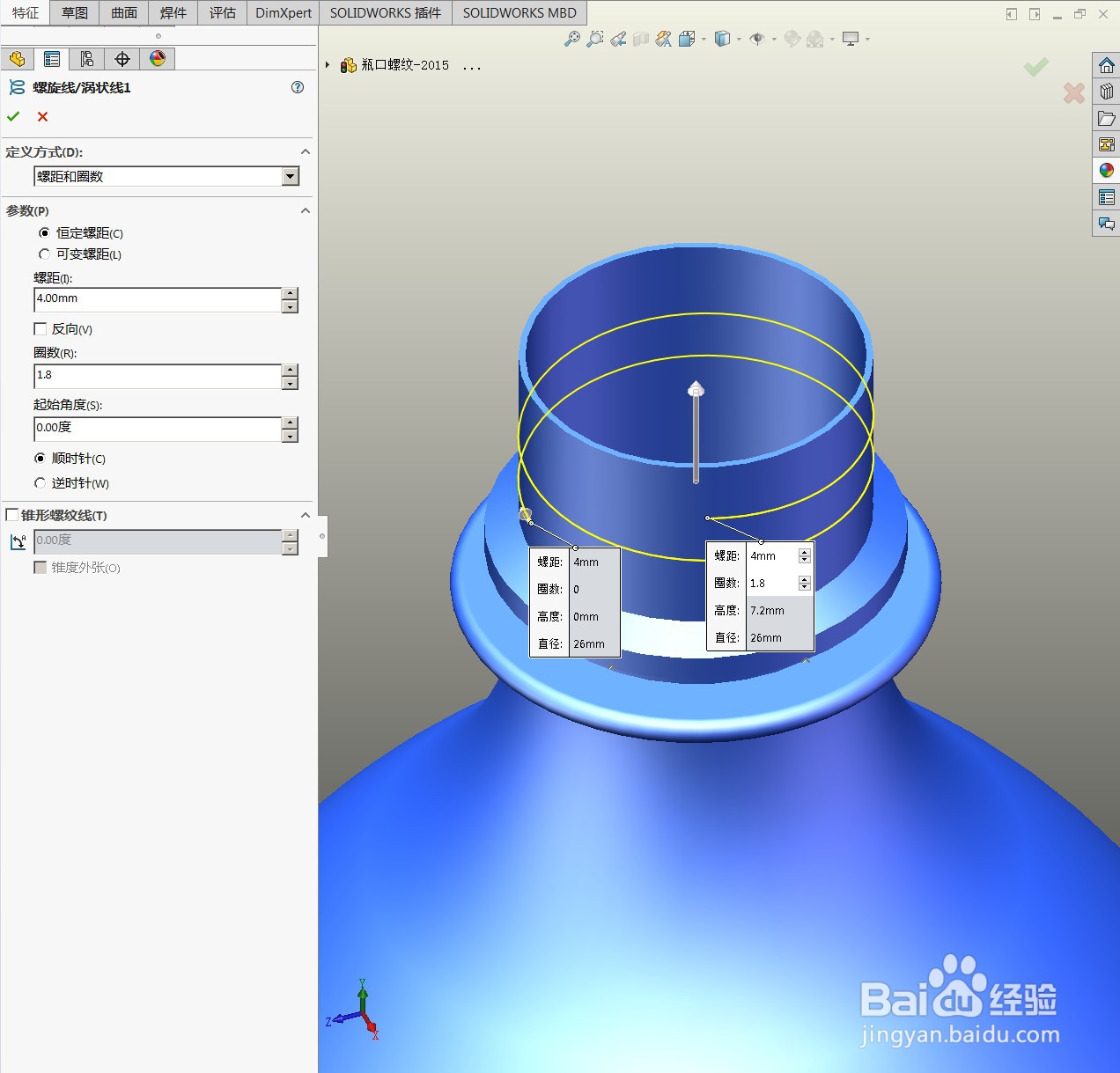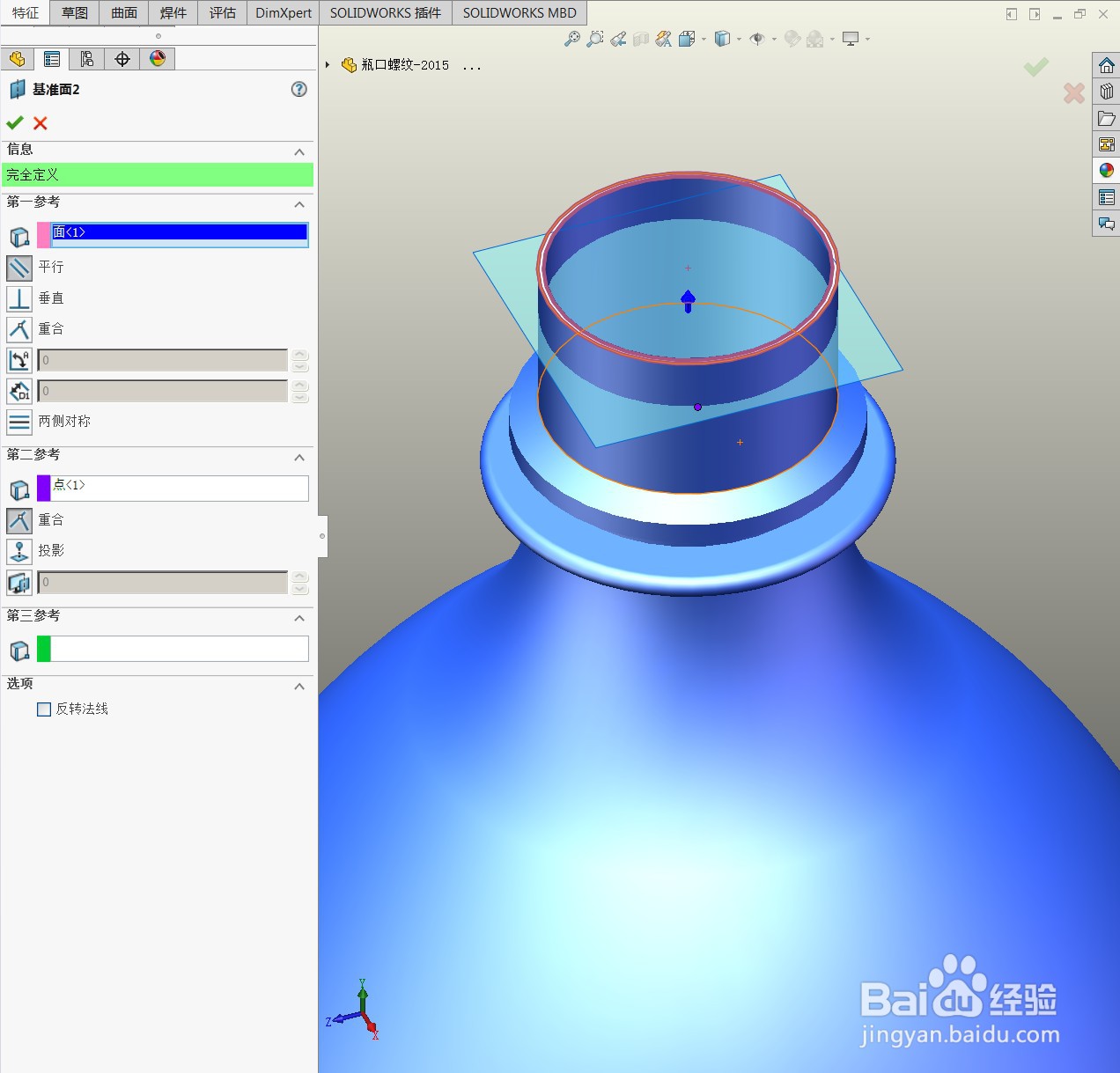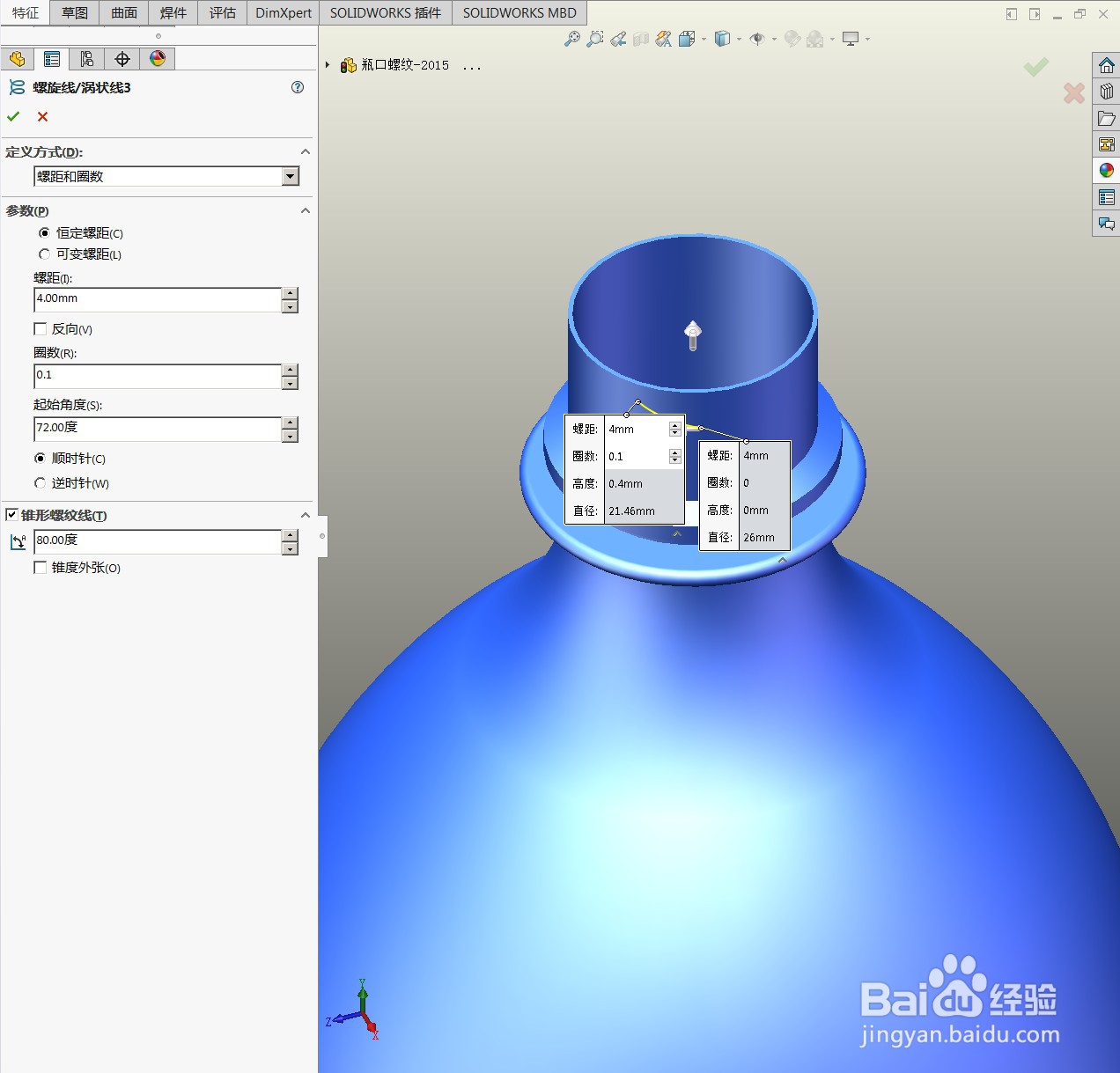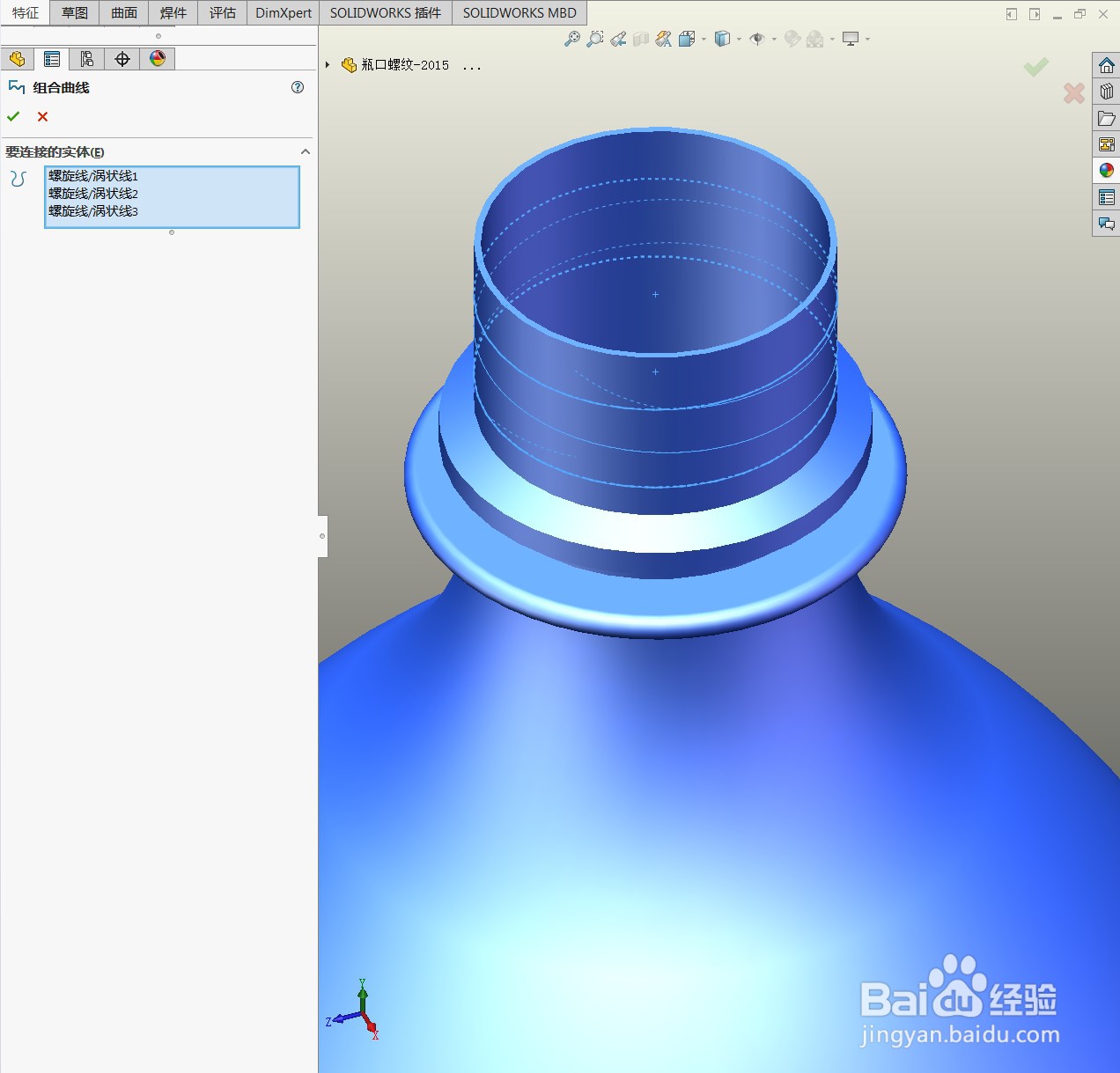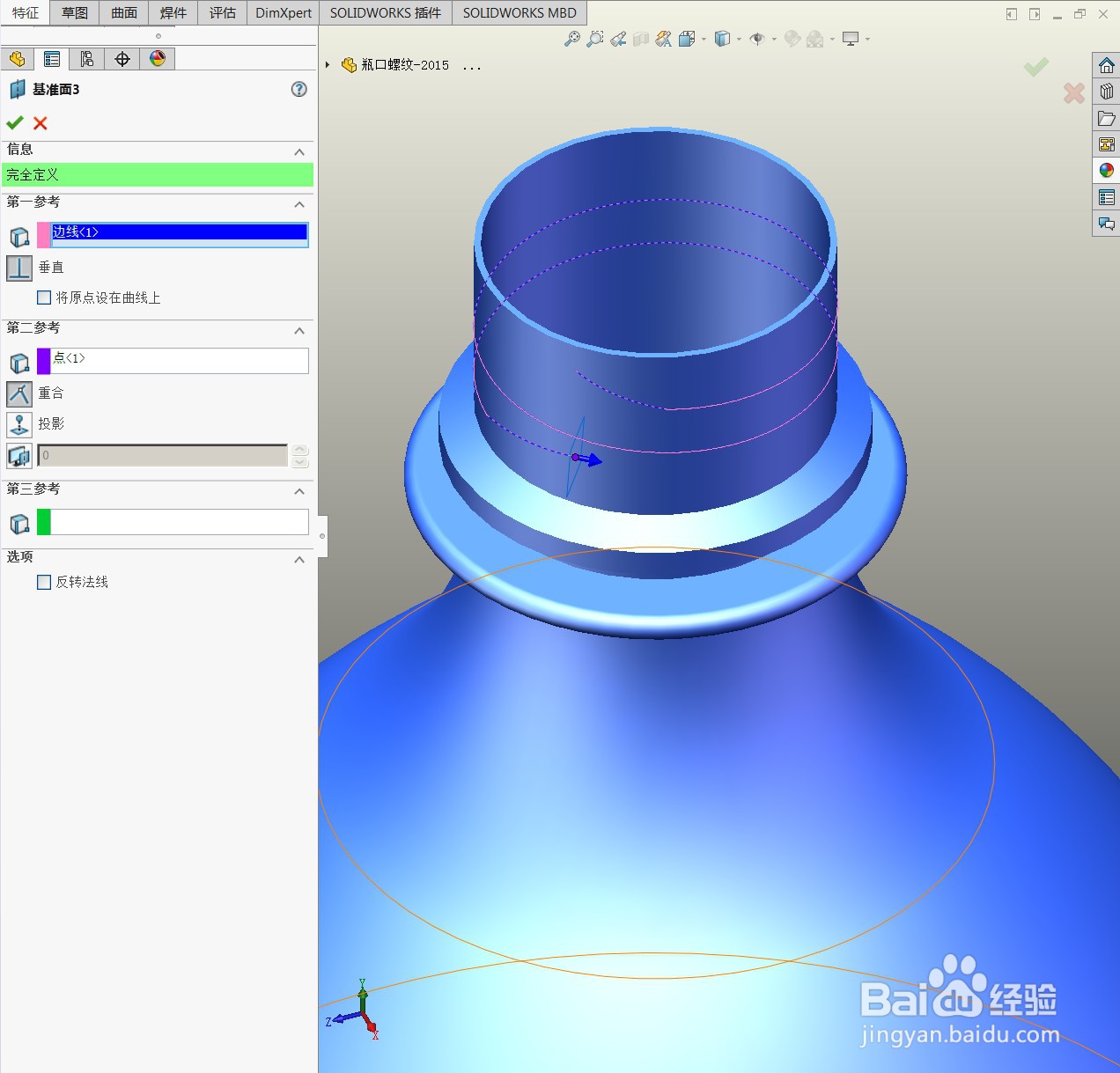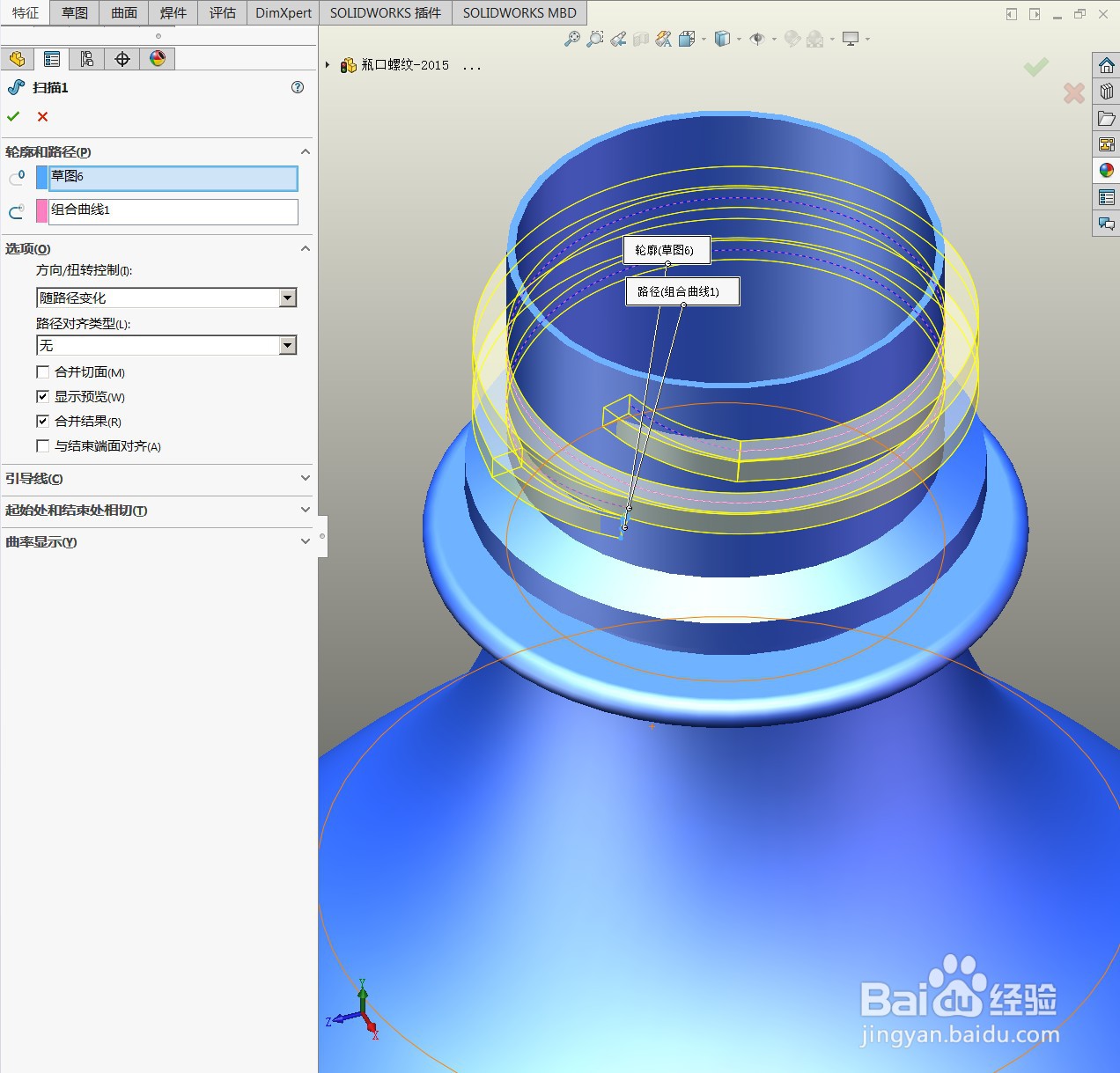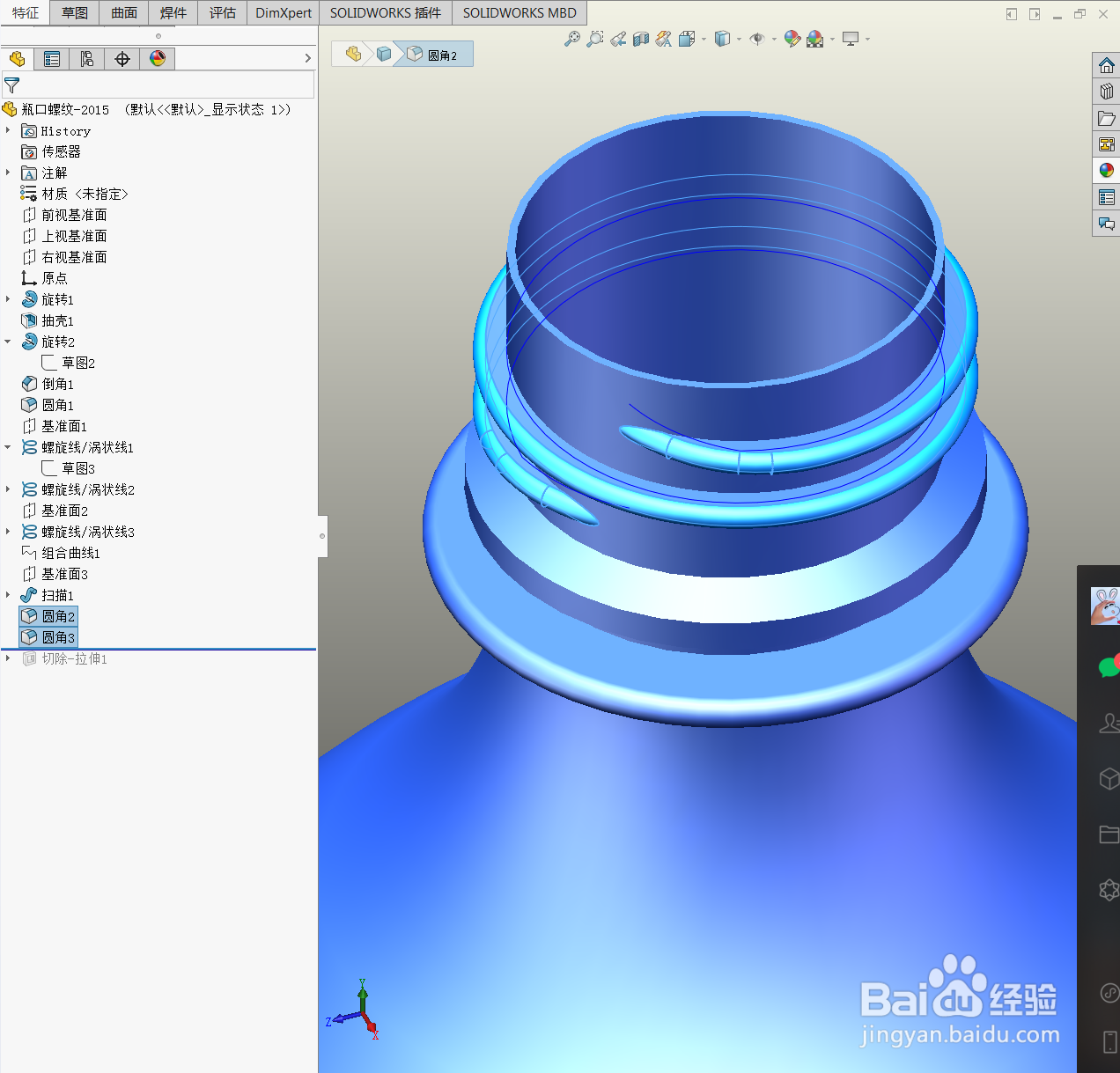用SolidWorks绘制一个瓶口螺纹
1、1.草图旋转草图 建模
2、2.抽壳0.5
3、3.旋转草图建模
4、4.倒角R2.5
5、5.倒圆角模型
6、6.新建基准面1
7、7.螺旋线
8、8.创建螺旋线
9、9.新建基准面
10、10.新建螺旋线
11、11.组合曲线
12、12.基准面3
13、13.根据草图扫描
14、14.倒圆角参数
15、15.拉伸切除展示
16、渲染
声明:本网站引用、摘录或转载内容仅供网站访问者交流或参考,不代表本站立场,如存在版权或非法内容,请联系站长删除,联系邮箱:site.kefu@qq.com。
阅读量:76
阅读量:45
阅读量:74
阅读量:61
阅读量:22